Ubuntu Touch -esikatselu: Täydellinen käytännön ominaisuuksien ja käyttöliittymien analyysi
Koska älypuhelimet ja tabletit ovat joutuneet massojen käsiin olemaan kapeita laitteita iPhonen julkaisun jälkeen 2007, olemme nähneet monia pelaajia, kuten Android, Windows Phone, WebOS ja MeeGo tulevat kentälle, joista jotkut ovat juuttuneet ympäri ja menestyneet hyvin, kun taas toiset ovat kovan työnneet unohdukseen. kilpailu. Siitä huolimatta, tuottava ala on houkutellut viime aikoina useita muita suuria nimiä, joista viimeisin on Ubuntu Touch puhelimille ja tablet-laitteille. Äskettäin Canonical julkaisi ensimmäisen kehittäjän esikatselun kosketuskeskeisestä Linux-pohjaisesta käyttöjärjestelmästään antaakseen käyttäjille varhaisen makua tulevista asioista. Onko sillä mitä tarvitaan selviytymiseen nykypäivän erittäin kilpailukykyisessä teollisuudessa, vai onko Canonical liian myöhäistä pelille? Otetaan selville Ubuntu Touch -kehittäjän esikatselun katsauksessa.

Tekeminen
Kun otetaan huomioon, kuinka pitkälle älypuhelimet ja tabletit ovat tänään kuluneet, uuden tulokkaan on yhä vaikeampaa tulla upouusi käyttöliittymää, joka ei vedota inspiraatiota siitä, mitä siellä on jo olemassa, eikä Ubuntu Touch ole poikkeus. Katsotaanpa kuitenkin lyhyesti ennen käyttäjää, ennen kuin saamme yksityiskohtia siitä, mitä se tuo pöytään muutaman muun mobiili käyttöjärjestelmän tarjoama kokemus, jonka tarkoituksena oli muuttaa tapaa, jolla olemme vuorovaikutuksessa laitteet.
Nykyisen mobiiliteollisuuden hallitsevat kaksi nimeä käyttöjärjestelmissä: Android ja iOS. Vaikka Applen tarjous on pohjimmiltaan pelkkä kuvakkeiden ruudukko, jossa on perustyönvaihto ja Android-kaltainen ilmoitus käyttöliittymästä alaspäin, ja Android alkoi työskennellä vakavasti käyttöliittymässään vasta Android 4.0 ICS: n käyttöönoton jälkeen. viime vuonna.
Näiden kahden lisäksi Microsoftin Windows Phone on saanut paljon positiivista kriittistä vastaanottoa, mutta sillä ei ole ollut onnea saavuttaa merkittävää markkinaosuutta. Tosiasiassa Windows Phone on onnistunut määrittelemään älypuhelimen käyttökokemuksen uudelleen erittäin sujuvalla Metro-suunnittelukielellä, joka tavoitteena on auttaa käyttäjiä keskittymään sisältöön kuin itse käyttöliittymään, ja olemme nähneet, että Google-tykkääjät innoittavat tätä heidän Ice Cream Sandwich -lehdessä esitelty aikakauslehdetyyppinen käyttöliittymä, joka sisältää myös nestemäisiä sivua pyyhkäiseviä eleitä ja suuria sisältörikkaita laattoja monilla varastossa Android-sovellukset.
Windows Phone ei ollut ainoa käyttöjärjestelmä, joka ajatteli täysin erilaista käyttökokemuksen suhteen; huono MeeGo oli myös pyrkinyt määrittelemään älypuhelimien käyttökokemuksen uudelleen poistamalla painikkeet (sekä laitteistot että näytöllä) kokonaan hyväksi pyyhkäisevien eleiden kehyksistä - käsite, joka ei ollut aivan virallisesti edennyt missään mainstream-käyttöjärjestelmässä toistaiseksi, mutta jota tervehdittiin Kolmannen osapuolen sovelluskehittäjien avattuina aseet, jotka ovat integroineet sen lukemattomiin sovelluksiin tarjotakseen käyttäjille intuitiivisemman tavan käyttää laitteet.
Ja ennen sekä MeeGo- että Windows Phone -sovellusta, siellä oli myös huono webOS - Palmin aivoriihe, joka oli myöhemmin jonka HP hankki yhdessä yrityksen kanssa, mutta se hylättiin kaupallisena käyttöjärjestelmänä niiden laitteiden kanssa, joita sen oli tarkoitus käyttää päällä. Käyttöönoton yhteydessä webOS oli ottanut käyttöön useita ominaisuuksia, kuten vallankumouksellinen korttipohjainen täydellinen monitehtävä ja tehtävänvaihto-käyttöliittymä, joka sisällytettiin myöhemmin osittain molempiin Androidiin ja Windows-puhelin sekä yleisesti saatavissa oleva, täysin yhtenäinen ilmoitusjärjestelmä kaikille sovelluksille, joka muistutti jonkin verran Androidin tarjoamista, mutta huomattavasti ominaisuusrikkaampi takaosa sitten.
Jos tämä on alkanut kuulostaa älypuhelimen muistikieltä, ja olet alkanut miettiä olemme unohtaneet, että tämä viesti koskee pikemminkin Ubuntu Touchia kuin muita käyttöjärjestelmiä. Näin ei ole, voimme vakuuttaa sinä! Olemme kaiken tuoneet esiin syystä, kuten näette pian.
Käyttöliittymä
Se, mitä Canonical on yrittänyt tehdä Ubuntu Touch -sovelluksen kanssa, tuo näiden operaatioiden kaikki edellä mainitut innovatiiviset ominaisuudet järjestelmät yhdessä siten, että ne kaikki kohtella toisiaan sen sijaan, että ne olisivat kaikkea muuta kuin keittiötä pesuallas. Vaikka tämä ei tarkoita, että he ovat vain kopioineet kaiken olemassa olevista tai aiemmista käyttöjärjestelmistä lisäämättä mitään omaa. Päinvastoin, huolimatta siitä, että otat ainakin yhden parhaista ominaisuuksista jokaisesta edellä mainitusta käyttöjärjestelmästä, Ubuntu Touch tekee onnistuneesti oman kuvansa. Se näyttää ja tuntuu Ubuntulta - erittäin yhtenäisyydeltä, ja loistavalla tavalla!
Tervetuloa-näyttö
Kun kytket laitteen virtaan, sinua odottaa tervetuliaisnäyttö, joka puhuu Ubuntusta, sen ansiosta, että se on valinnut luonnon inspiroimien taustakuvien Ubuntun lämpimissä, luonnollisissa väreissä. Sitten on ainoa tieto-widget, joka on tällä hetkellä staattinen paikkamerkki, mutta kun se on täysin toteutettu, se kiertää läpi paljon tietoa sekä online- että offline-toiminnoissasi viestien, puheluiden ja sosiaalisen median lukumäärästä päivitykset, jotka odottavat sinua kävelymatkan päässä (jota laitteen GPS tarkkailee, kun tämä ominaisuus tulee funktionaalinen).

Suurimmalle osalle puhelimet ovat puhtaasti henkilökohtaisia laitteita, kun taas perheenjäsenet tai tabletit ovat usein jaettu tabletteihin ystävien lainaama satunnaiseen selailuun tai videoiden katseluun, ja Ubuntu Touch ottaa tämän huomioon tili. Siksi tablet-versiossa on melkein sama monen käyttäjän kirjautumisliittymä, jota Ubuntu tarjoaa työpöydän käyttöjärjestelmässä, ja vierastilin viimeksi mainitulle tilanteelle. Kehittäjän esikatselussa monikäyttäjäominaisuutta ei ole täysin toteutettu, ja kirjautumalla sisään, koska kuka tahansa käyttäjä vie sinut samalle aloitusnäyttöön vain erilaisilla taustakuvia, mutta tämä muuttuu varmasti vakaammassa julkaisussa, sillä jokaisella käyttäjäprofiililla on erillinen henkilökohtainen sisältö aivan kuten Ubuntussa työpöydälle.
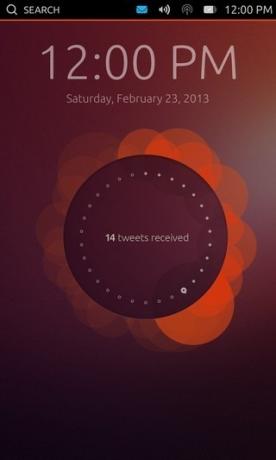
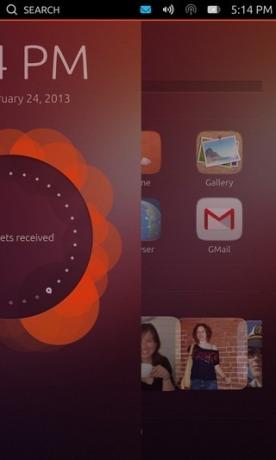
Puhelinversio tukee vain yhtä käyttäjää, ja pyyhkäisemällä vasemmalle näytön oikeasta reunasta liu'uttaa tervetulonäyttöä varovasti pois aloitusnäytöstä. Kuulostaa tutulta? Se on sama eleisiin perustuva käyttöliittymä, jonka olemme nähneet Nokia N9 -käyttöjärjestelmässä, jossa on MeeGo. Tämän eleen käyttö tuntui erittäin mukavalta meidän Nexus 4 johtuu siitä, että sen etulasi laskee sileästi rungon molemmille puolille ilman korotettua pintaa kohoavan tapa.
Kotinäytöt
Kun avaat laitteen lukituksen, laskeudut upeaan aloitusnäyttöön, joka näyttää erehtymättä samankaltaiselta kuin Ubuntun työpöytäjärjestelmän Unity-viiva, täydellisenä vaakasuorilla sisältöryhmillä kaiken pitämiseksi järjestäytynyt.

Vierittämällä sivua aloitusnäytöstä paljastaa samalla tavalla luokitelut näytöt Ihmiset, Musiikki, Sovellukset ja Videot, jotka tarjoavat sinulle nopean pääsyn yhteystietoihisi ja sisältöön jouduttamatta edes käynnistää mitään sovellusta ensimmäinen. Tämä sisältökeskeinen käyttöliittymä on selvästi ristiriidassa Applen "Sille on sovellus!" filosofia ja sen näkökulmasta, se on ehdottomasti paljon intuitiivisempi ja syventävämpi. Sen lisäksi, että vierität eri aloitusnäyttöjen välillä, voit vierittää myös osaa yksittäisestä sisällöstä ryhmittelevät jokaisella näytöllä karusellinäkymässä sivuttain, kuten yllä olevassa Suosikki-ihmisten kuvakaappauksessa näytetään ryhmä. Tämä on samanlainen kuin suunnittelukieli, jota Apple on käyttänyt joidenkin varastossa olevien iOS-sovellusten uusimmissa versioissa, etenkin uudistettu iOS 6 App Store.
Näytön koosta ja suunnasta johtuvien erojen lisäksi kaikki nämä näytöt ovat identtisiä sekä puhelimissa että tableteissa. Kotinäyttö on täytetty ryhmillä, jotta voit nopeasti käyttää usein käytettyjä sovelluksiasi, suosikkikontaktejasi, ihmisiä olet äskettäin ollut yhteydessä, äskettäin kuuntelemaasi musiikkia ja tällä hetkellä suosittuja videoita verkossa.

Kun siirrät toiseen aloitusnäyttöön, näet hetkeksi alareunan palkin, jossa on painikkeet kaikille aloitusnäytöt, jotta voit siirtyä niihin nopeasti, kuten näet ruudunkaappauksen Kotinäyttö-näytössä edellä. Ihmiset-ikkunassa näkyvät suosikkisi yhteystiedot yläosassa, äskettäin tavoitetut henkilöt heidän alapuolellaan, sekä sisältö viimeisimmästä heidän kanssaan käymästäsi vuorovaikutuksesta. Tämän alapuolella on vielä yksi osio äskettäin lisätyille yhteystiedoillesi, jotta niiden käyttö olisi entistä nopeampaa, ja lopulta on aakkosjärjestyksessä luettelo kaikista yhteystiedoista. Sovellukset-näyttö ei ole myöskään pelkkä sovellusten ruudukko; sen sijaan siinä luetellaan kaikki tällä hetkellä käynnissä olevat sovelluksesi (jos sellaisia on) yläosassa nopeaa käyttöä varten, ja seuraa niiden alla yleisimmin käytetyt sovellukset. Seuraavaksi ovat kaikki asentamasi sovellukset, ja viimeiseksi on ladattavia sovelluksia.
Musiikki- ja videonäytöt tarjoavat molemmat samankaltaisia ryhmiä suositeltuihin, äskettäin katsottuihin, vasta julkaistuihin ja suosituimpien musiikkien ja videoiden vastaaviin ryhmiin. Suuri osa tästä sisällöstä kuin tällä hetkellä käynnissä olevat, usein käytetyt ja asennetut sovellukset ovat staattisia tässä esikatselussa, mutta se päivitetään laitteen käytön perusteella vakaissa julkaisuissa.
Nykyinen näyttöjärjestely on järjestyksessä Musiikki, Ihmiset, Koti, Sovellukset ja Videot, ja Koti on oletuskeskimmäinen näyttö. Vaikka Musiikki- ja videonäyttöjen pitäminen erillään vastakkaisista päistä voi vaikuttaa intuitiiviselta, on todennäköisesti tehty tarjota nopeampi pääsy Ihmiset- ja Sovellukset-näytölle Koti-näytössä. Yksi tapa ratkaista tämä olisi lisäämällä kyky silmukkata kaikki näytöt loputtomasti pyyhkäisemällä samaan suuntaan tai antamalla käyttäjille mahdollisuuden järjestää näytöt uudelleen valitsemassaan järjestyksessä.
Launcher
Nopea pääsy kaikkiin asennettuihin sovelluksiin mistä tahansa käyttöjärjestelmästä voi olla todellinen ajansäästö. Useimmissa mobiili käyttöjärjestelmissä sinun on siirryttävä aloitusnäyttöön tai sovellusluetteloon käynnistääksesi sovelluksen, joka lisää vaiheen prosessiin. Ubuntu Touch Launcher ratkaisee tämän tarjoamalla sinulle läsnä olevan luettelon sovelluksista, joita voit tuoda esiin mistä tahansa käyttöjärjestelmästä pyyhkäisemällä oikealle näytön vasemmasta reunasta. Se toimii samalla tavalla kuin Unbun-kantoraketti Ubuntun pöytätietokoneille, kun se asetetaan automaattiseen piilottamiseen.
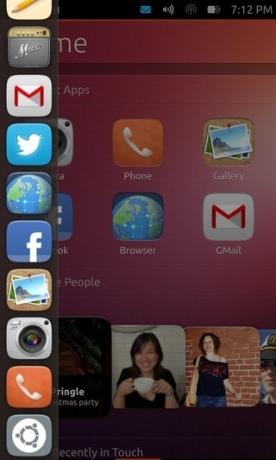

Jos et nosta sormea ruudulta sen jälkeen, kun kantoraketti on näkynyt, voit siirtää sormea pystysuoraan sovelluskuvakkeiden päälle, jolloin voit käynnistää minkä tahansa sovelluksen suoraan, kuten yllä olevassa toisessa kuvakaappauksessa esitetään. Tämä säästää vielä yhden askeleen, jolloin yleinen kokemus sovelluksen käynnistämisestä on nopeampaa ja sujuvampaa.
Kontekstiherkkä haku
Aivan kuten Unity-viivan hakukentän kanssa, Ubuntu Touch -laitteessa on universaali kontekstiherkkä hakuominaisuus, joka on muodostettu painikkeella, joka on rakennettu oikealle ylimmälle tilariville löytääksesi mitä tahansa, mistä tahansa. Tätä ominaisuutta voidaan käyttää missä tahansa näytössä, joka tukee sisällön hakua. Vaikka se on edelleen saatavana sovellusnäyttöjen tilarivillä, se ei ole toiminnassa millään sovelluksella tällä hetkellä, mutta oletamme, että tämä esikatselu on vain rajoitus, ja todennäköisesti se toimii sovelluksissa, jotka tukevat hakua tallin release.

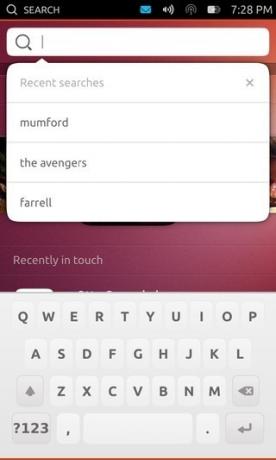
Ominaisuus toimii kirjoittaessasi, päivittämällä tulokset jokaisella näppäimen painalluksella. Elokuvat-näytöllä etsiminen kuvaa elokuvan tuloksia, kun Yhteystiedot-näytön toiminto näyttää vastaavat yhteystiedot. Napauttamalla hakukenttää saat myös nähdä kaikkien viimeaikaisten hakujesi historian, jolloin voit nopeasti etsiä kyseisiä kohteita uudelleen.
Näppäimistö
Näppäimistö on toistaiseksi melko yksinkertainen. Vaikka se näyttää melko hyvältä, se ei tarjoa lisäominaisuuksia, kuten eleperusteista kirjoittamista, automaattista korjausta, ehdotuksia, hymiöitä jne. Tämä voi olla myös kehittäjän esikatselun rajoitus.
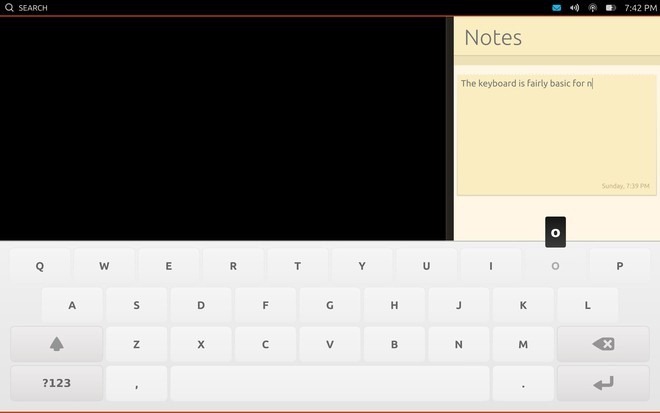
Itse kirjoituskokemuksen suhteen puhelimessa se oli melko OK, mutta näppäinten leveys, sijoittelu toisella ja kolmannella rivillä, ja kaikenlaisen palautteen puuttuminen vaikeutti tabletin kirjoittamista meidän kokea. Yhteenvetona voidaan todeta, että näppäimistö voi käyttää paljon parannuksia ja toivomme, että sitä uudistetaan merkittävästi vakaassa rakenteessa.
Ilmoitukset ja järjestelmäasetukset
Tilapalkin oikealla puolella voit nopeasti käyttää ilmoituksia kaikista viestintäsovelluksista, päivämäärästä ja kellonajasta, tapahtumista ja kalenterin tapaamiset ja tärkeät hallintalaitteet erilaisille järjestelmäominaisuuksille, kuten Wi-Fi-verkot, lentotila, äänenvoimakkuus, kirkkaus ja akun varaustaso. Vaikka tämän ominaisuuden avattava luonne on melko selvästi inspiroitunut Androidin ilmoitusalueesta, toteutus on huomattavasti erilainen. Toisin kuin Android, kaikki ilmoitukset tai kaikki asetukset ja vaihdot eivät näy samassa näkymässä. Sen sijaan voit vain napauttaa tilarivialuetta, joka sisältää nämä kuvakkeet, ja Laite-pudotusvalikosta pääset käyttämään kaikkia yksittäisiä osioita. Lisäksi voit vetää alas mistä tahansa yksittäisestä kuvakkeesta paljastaaksesi oman näytön suoraan. Voit jopa vaihtaa sen eleen aikana mille tahansa muulle käytettävissä olevalle vaihtoehdolle pyyhkäisemällä sivuttain, kunhan sormesi on edelleen näytön yläosassa.

Avattava Viestit-viesti yhdistää kaikki viestintääsi koskevat ilmoitukset kaikista asiaankuuluvista sovelluksista, vaihtelematta vastaamattomista puheluista puhelimessa tai Skypessä ja tekstiviesteissä sähköposteihin, Facebook-viesteihin, Twitter-mainintoihin ja mahdollisesti lisää. Voit tyhjentää ilmoitukset käyttämällä Android-tyyppisiä pyyhkäisyeleitä tai napauttamalla niitä paljastaaksesi vaihtoehdot, joiden avulla voit vastata niihin suoraan ilmoitustyypin perusteella.


Ääni-osion avulla voit mykistää / mykistää laitteen nopeasti tai säätää sen äänenvoimakkuutta. Samoin Verkot-osiossa on kaikki käytettävissä olevat langattomat verkot ja voit nopeasti muodostaa yhteyden mihin tahansa niistä.
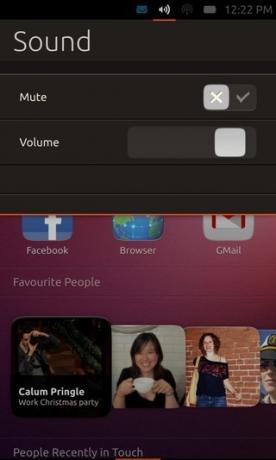

Avattava akku näyttää nykyisen akun lataustason, vaikkakin esikatselussa, eikä kuvaketta eikä ilmoitus-osiossa ole tietoja siitä, lataako laite parhaillaan vai ei ei. Päivämäärä ja aika -osiossa näkyy digitaalinen kello, jota ympäröi kauniisti tyylitelty analoginen kello, sekä nykyinen päivämäärä ja päivä sekä kaikki kalenterimerkinnät.


Kaiken kaikkiaan tämä on vaikuttavasti suunniteltu käyttöjärjestelmän ominaisuus, koska se pitää tärkeät toiminnot ryhmiteltynä ja välttää sekaannusta tarjoamalla sinulle nopean pääsyn kaikkiin niihin. Se näyttää enemmän kuin sekoitus klassisesta järjestelmälokerokonseptista ja nykyaikaisista avattavista ilmoituksista ja järjestelmäasetuksista.
Lisäksi kun saat ilmoituksen, se näkyy näytöllä ponnahdusikkunana. Esikatselussa tämä ominaisuus toimii vain vastaanotettujen tekstiviestien kanssa, ja näet sen pian toiminnassa, kun tarkastelemme Viestit-sovellusta.
Sovellusten vaihto
Kaikkien älypuhelinten ja tablet-laitteiden käyttöjärjestelmien avulla voit käynnistää sovelluksesi yhdellä tai useammalla menetelmällä, mutta niiden käynnistämisen taustalla on ajatus on sama - napautat näytöllä olevaa objektia, kuten sovelluksen kuvaketta, widget-painiketta tai mediatiedostoa, ja asianmukainen sovellus näkyy näyttö. Nykyisten käynnissä olevien tai äskettäin käynnistettyjen sovellusten välillä on kuitenkin vaihdettava, mutta suurin osa käyttöjärjestelmistä on ollut kamppailee erilaisilla toteutuksilla vaihtelevalla menestyksellä, ja niiden tarjoamat yleiset kokemukset ovat enimmäkseen tuntuneet puuttuvat. webOS sai alun perin tämän oikeuden käsittelemällä sovelluksia korttipinoina, jotka voit siirtää toisistaan paljastaaksesi seuraavan käyttämällä sivuttain pyyhkäiseviä eleitä. Jopa Android ja Windows Phone toteuttivat myöhemmin osan samasta ideasta sovellusvaihtoehtojensa muodossa. Vaikka olemme nähneet konseptin parhaiten, se toteutettiin Nokia N9: n MeeGossa. Canonical on sisällyttänyt myös sen, mitä kutsumme saman konseptin täydelliseksi toteuttamiseen Ubuntu Touch -sovelluksessa.
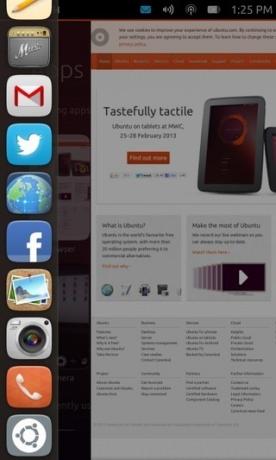
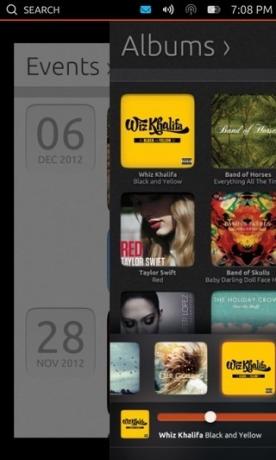
Ubuntu Touch käyttää kahta pyyhkäisyelettä sovelluksen vaihtamisen helpottamiseksi. Ensinnäkin, voit kutsua kantoraketin mistä tahansa näytöstä oikealla pyyhkäisemällä vasemmasta reunasta käynnistääksesi minkä tahansa siihen kiinnitetyn sovelluksen. Lisäksi, jos jatkat pyyhkäisyelementtiä kantoraketin ulkopuolelle nostamatta sormesi, tällä hetkellä käynnissä oleva sovellus näyttö alkaa liukua oikealle animaation avulla, lopulta se lähetetään taustaan, laskeutuen kotiisi näyttö. Se ei ole kaikki - jos sinulla on käynnissä useita sovelluksia, pyyhkäise vasemmalle sivun oikeasta reunasta -ruudun avulla voit vaihtaa niiden välillä heti ja ääretöntä silmukkaa, jolloin tehtävien vaihtaminen tapahtuu nopeasti a tuulta.
IOS: n, Androidin ja Windows Phone: n monien ihmisten ongelma on äskettäin käynnistettyjen ja tällä hetkellä käynnissä olevien sovellusten välisen eron puuttuminen. Koska Ubuntu Touch on puhdas moniajo-käyttöjärjestelmä, se myös saa tämän oikein. Tällä hetkellä käynnissä olevat sovelluksesi ovat juuri sitä - aktiivisesti käynnissä olevat sovellukset, olipa kyseessä etualalla tai taustalla. Kun poistut heistä (tarkemmin siitä myöhemmin), ne lakkaavat olemasta juuri edellä käsitellyssä tehtävänvaihtoliittymässä. Kaikki käynnissä olevat sovelluksesi ovat myös luettelossa Sovellukset-näytössä, josta voit vaihtaa mihin tahansa näistä koskettamalla. Vaikka äskettäin käyttämillesi sovelluksille ei ole osiota, saat sen sijaan Koti- ja Sovellukset-näytössä ryhmän usein käytetyistä sovelluksista, mikä on järkevämpää. loppujen lopuksi ei ole mitään syytä päästä etusijalle äskettäin lanseerasi sovelluksille, joita käytät harvoin ja jotka vain avataan, käytetään ja suljetaan tarvittaessa.

Ubuntu Touchin tarjoamat tehtävienhallintakokemus saa helposti kaiken häpeään jo olemassa olevan; se tuntuu niin luonnolliselta ja intuitiiviselta jopa tässä esikatselussa, että et voi ihmetellä miten meni ilman sitä, ja ajatus palata takaisin käyttöjärjestelmään, joka ei tarjoa tätä, alkaa kuulostaa päinvastaiselta evoluutio. Kiitos Canonical, että olet saanut tämän perusominaisuuden oikein.
Ubuntu HUD
Näppäimistöä lukuun ottamatta, mitä olemme tähän mennessä nähneet, on ollut vähintäänkin vaikuttavaa, ja uskallamme jopa kutsua sovelluksen käynnistys- ja vaihtoprosessia aivan täydelliseksi. Entä jos jonkin käynnissä olevan sovelluksen sulkemisesta tai niiden asetusten käyttämisestä? Tämä vie meidät Ubuntu HUD: lle.
Kantoraketin ja viivan lisäksi Ubuntun työpöytäversiosta löytyvä HUD on myös yksi tärkeimmistä osista Unity-käyttöliittymän ominaisuus, ja Canonical on lisännyt sen kosketusystävällisen toteutuksen Ubuntu Touch as -sovellukseen hyvin. Pyyhkäisemällä ylöspäin alareunasta minkä tahansa sovelluksen näytöltä ilmestyy kuvake näytön keskelle, ja kun sormesi vieritetään kuvaketta nostamatta sitä näytöltä, esiin tulee HUD.
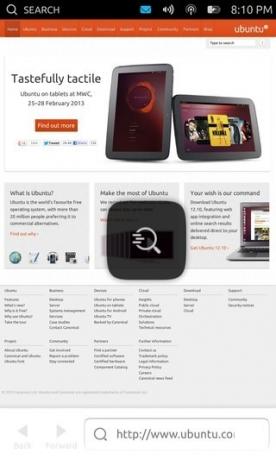

Ubuntu Touch -sovelluksen HUD näyttää yläosassa olevan vaakasuuntaisen luettelon parhaillaan käynnissä olevista sovelluksista, samanlainen kuin luettelo, joka näkyy iOS-sovellusten vaihtoalustalla kaksoisnapsauttamalla kotipainiketta. Tämän alapuolella on luettelo tällä hetkellä käynnissä olevan sovelluksen toimintopikakuvoista, vaikka nämä eivät ole toiminnassa esikatselussa. Sitten on vaakasuora luettelo, joka sisältää viisi painiketta. Voimme laatia kolme ensimmäistä yhtä lähellä, takana ja apuna ja viimeisen asetuksina, mutta neljännessä ei ole vihjeitä, joissa olisi ikkunan maksimoimiseksi vastaava kuvake. Vain sulkemispainike toimii esikatselussa, joten joudumme odottamaan vakaata julkaisua nähdäksemme, kuinka muut painikkeet toimivat. Tällä hetkellä ei ole edes selvää, ovatko muut neljä nappia koko järjestelmän kattavat vai onko ne tarkoitettu tällä hetkellä aktiiviseen sovellukseen.
Voit hylätä HUD: n pyyhkäisemällä alaspäin kahvastaan yläreunan lähellä, juuri niin kuin pystyt hylätä ilmoitukset ja järjestelmäasetukset -pudotus ylöspäin pyyhkäisemällä kahvasta lähellä alareuna. Puhumatta ilmoituksista ja järjestelmäasetusten pudotusvaloista, HUD toimii siitä riippumattomasti tableteissa ja molemmat voidaan aktivoida samanaikaisesti, kuten alla olevasta kuvakaappauksesta näet.

HUD-toteutuksessa voimme nähdä Ubuntu Touch -käyttöliittymän ensimmäiset puutteet. Jos haluat sulkea sovelluksen, sinun on pyyhkäistävä ylöspäin näytön alareunasta, vetämällä sormella kuvake, joka näkyy ruudun keskeltä, vapauta sormi avataksesi HUD: n ja napauta sitten HUD: n sulkemispainiketta sulkeaksesi lopulta sovellus. Kaikkien muiden sovellusten vaihtamisen ominaisuuksien ollessa niin sujuvia ja intuitiivisia, emme voi ajatella mikään syy siihen, miksi Canonical valitsi niin monimutkaisen menettelyn sulkea sovellus. Ja tästä tulee vielä hankalampaa, jos haluat sulkea useita sovelluksia, koska sulkemispainike on aktiivinen vain sille sovellukselle, josta olet käynnistänyt HUD: n; Napauttamalla sovelluskuvakkeita ylhäällä, näet omat vaihtoehtonsa, mutta sulkemispainike ei ole aktiivinen heille. Siksi sinun on jatkettava vaihtamista käynnissä oleviin sovelluksiin ja toista yllä oleva prosessi jokaiselle niistä erikseen sulkeaksesi ne. Ei voi myöskään siirtyä mihinkään tämän luettelon käynnissä oleviin sovelluksiin.
Yksi tapa korjata asiat tässä on näyttää sulkemispainike HUD-painikkeen lisäksi pyyhkäisemällä ylöspäin minkä tahansa sovelluksen alareunasta, antaen käyttäjien sulkea sen vetämällä sormea siihen sulkemiseen painiketta. Toinen toteutus voisi olla samanlainen kuin ele vasemmalta reunalta, joka ensin tuo esiin kantoraketti, mutta pyyhkii sovelluksen myöhemmin pois ja vie sinut aloitusnäyttöön, jos jatkat pyyhkäisyä oikealle. Samalla tavalla jatkamalla ylöspäin pyyhkäisemistä alareunasta HUD-kuvakkeen taakse (mieluiten sijoitettuna alempana) voitaisiin mahdollisesti käyttää sovelluksen sulkemiseen. Vastaavaa ylöspäin pyyhkäisevää elettä HUD: n sovellusluettelon sovelluskuvakkeissa voidaan käyttää sulkemaan kyseiset sovellukset nopeasti tarvitsematta toistaa koko prosessia heille. Viimeiseksi voi myös olla hyödyllistä lisätä tapa, jolla siirrytään nopeasti kaikkiin tällä luettelossa tällä hetkellä käynnissä oleviin sovelluksiin.
Ääniohjaus
Keskustellessamme HUD: sta ohitimme sen viimeisen kohteen - komentokentän, jossa on mikrofoni-kuvake. Emme odottaneet, että ääniohjausosa toimisi esikatselussa, mutta osoittautuu, että se on. Voit joko kirjoittaa komennon suoraan tai napauttaa mikrofonikuvaketta aktivoidaksesi ääniohjauksen. Puhu vain puhelimeen ja jos se tunnistaa sanomasi komennon, se näyttää sen sinulle näytöllä. Napauttamalla sitä suorittaa komennon.


Käytettävissä olevat komennot vaihtelevat sovelluskohtaisesti, ja koska suurin osa esikatselussa tällä hetkellä tarjolla olevista sovelluksista ei ole toiminnassa, näiden sovellusten komennot eivät myöskään toimi. Ominaisuus itsessään näyttää silti lupaavalta ja voi olla todellinen ajansäästäjä, jos Ubuntu onnistuu saamaan sen oikein.
Sovellukset
Toistaiseksi olemme tutkineet kaikkia esikatselussa annettuja Ubuntu Touch -käyttöliittymän komponentteja, ja muutamien puutteiden lisäksi se on ollut melko vaikuttava. Vaikka käyttöliittymä yksin ei takaa alustan menestystä; laadukkaiden sovellusten saatavuudella on valtava ero, ja se voi toimia ratkaisevana tekijänä kuluttajien omaksuminen tai hylkääminen, kuten olemme nähneet webOS: n ja jossain määrin jopa Windows Phone: n tapauksessa. Ennen kuin siirrymme nyt käytettävissä oleviin sovelluksiin Ubuntu Touch -esikatselussa, katsotaanpa mielenkiintoista ominaisuutta, joka on varmasti erittäin hyödyllinen monille meistä.
SideStage View
Missä tahansa mobiili-käyttöjärjestelmässä, joka palvelee laitteita, joilla on monimuotoinen tekijä, kuten älypuhelimet ja tabletit, käynnissä olevia sovelluksia suunniteltu puhelimille tablet-laitteilla käytännöllisellä ja hyödyllisellä tavalla, on ollut ongelma useimmille käyttöjärjestelmille ohi. IPad ajaa edelleen iPhone-sovelluksia postilaatikossa tai puhallettuna -näkymässä, kun taas Android on viime aikoina ratkaissut tämän ongelman yhdistämällä puhelinten sovelluskehityksen. ja tablet-laitteiden kanssa, ja tekemällä ne asianmukaisesti automaattisesti laitteen muotokertoimen perusteella, mutta tämä vaatii kehittäjiä rakentamaan sovelluksensa asianmukaisesti. Ubuntu käsittelee tätä asiaa eri tavalla, joka on selvästi innostunut Windows 8: sta ja RT: stä. Enter SideStage - Ubuntu Touch -sovelluksen tablet-version ominaisuus, jonka avulla käyttäjät voivat käyttää älypuhelinsovelluksia vierekkäin tablettisovellusten kanssa omassa ruudussa, kuten alla näet.

Tämän ansiosta voit työskennellä useiden sovellusten kanssa yhdessä, mutta se tarkoittaa myös, että kaikki vain puhelimen muotokerrokseen rakennetut sovellukset toimivat erinomaisesti myös tablet-laitteissa. Voimme jo ajatella useita tämän ominaisuuden käyttötapauksia, esimerkiksi kun laskin on kätevä puolella, kun työskentelet pääikkunassa laskelmia sisältävän asiakirjan kanssa. Vastaavasti muistiinpanojen tekeminen oikeanpuoleisesta ruudusta selaamalla verkkosivuja pääruudussa voi olla erittäin hyödyllinen tutkimukselle. Mahdollisuudet ovat rajattomat.
Tämän ominaisuuden käyttämiseksi sinun on yksinkertaisesti käynnistettävä puhelinsovellus tai vaihdettava siihen, kun tablet-sovellus on jo käynnissä. Tämä ominaisuus on hieman viallinen esikatselussa, ja toisinaan sovellukset kaatuvat, kun yrität hylätä ne pyyhkäisemällä pystysuuntaista reunaa oikealle. Vaikka se onkin kiinteästi asennettu vakaaan versioon, se voi hyvinkin olla yksi käyttöjärjestelmän lippulaivaominaisuuksista.
Käytettävissä olevat sovellukset
Palaamalla esikatselun mukana toimitettuihin sovelluksiin monet tärkeät ydinsovellukset puuttuvat toistaiseksi, ja jotkut mukana olevista ovat vain paikkamerkkikuvakkeita tai kuvakaappauksia. Myöskään kolmansien osapuolien sovelluksia ei ole tällä hetkellä saatavana, mutta se on täysin ymmärrettävää tässä esikatselun vaiheessa.
Kuten edellä mainittiin, Ubuntu Touch -sovellukselle on saatavana kahden tyyppisiä sovelluksia, kun kyse on lomakekertoimesta - puhelinsovellukset ja tablet-sovellukset. Jotkut sisäänrakennetut sovellukset, kuten Selain, Galleria, Kamera, Gmail ja Musiikki, ovat molemmat variantit laitteesta riippuen, mikä tarkoittaa, että minkä tahansa laitteen käynnistäminen tablet-laitteella käynnistää koko tabletin versio. Monet muut sovellukset, kuten Facebook, Twitter, Puhelin, Laskin, Muistio, Jakaminen ja Sää, ovat nyt vain puhelimen muodossa, ja käynnistävät ne tablet-laitteella ajavat niitä aina pystysuorassa ruudussa oikealla puolella, kuten olemme jo nähneet Twitterin ja Notepadin tapauksessa joissain kuvakaappauksia.
Ubuntu tukee sekä natiivisovelluksia että verkkosovelluksia. Itse asiassa jotkut tällä hetkellä käytettävissä olevista toimivista sovelluksista, kuten Twitter, Facebook ja Gmail, vain lataavat kyseisen palvelun web-käyttöliittymän. Tämä on loistava tapa antaa etumatka sovellusten ekosysteemille, koska sen avulla Ubuntu voi käynnistyä lukemattomien jo asennettujen web-sovellusten avulla tai asennettavissa, kun taas kiinni muiden kilpailijoiden kanssa työskentelemällä natiivissovelluksissa ja käynnistämällä kolmannen osapuolen kehittäjän kiinnostuksen kohde.
Katsotaanpa nyt joitain esikatselussa esitetyistä ydinsovelluksista, jotka tuovat esiin myös joitain Ubuntu-sovelluksen käyttöjärjestelmän valitseman sovelluksen suunnittelukielen ominaisuuksia.
selain
Esikatselussa on toimiva selain, mutta se ei tällä hetkellä salli sinun tehdä paljon muuta kuin kirjoittaa vierailtava URL-osoite ja liikkua edestakaisin sivujen välillä. Välilehti-tuki ja muut ominaisuudet ovat töissä, mutta niitä ei ole vielä toteutettu.
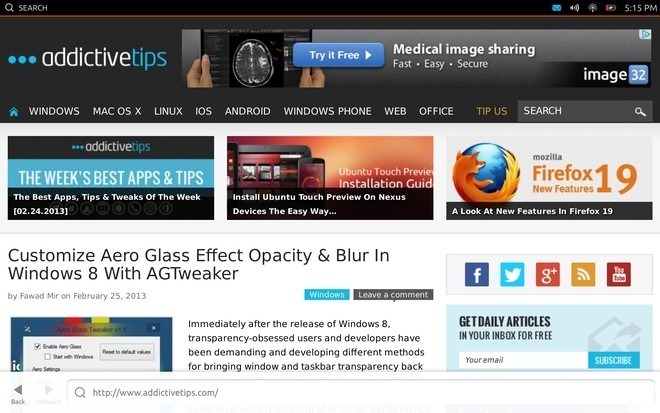
Kuten huomaat, täällä ei ole painikkeita tai valikoita, mikä on osa Ubuntu Touchin sovelluksen suunnittelukieltä. Sen sijaan pyyhkäisemällä ylöspäin alareunasta tulee toimintapalkki, joka on samanlainen kuin Windows Phone- ja Windows 8 / RT -laitteissa. Jos haluat käyttää muita ominaisuuksia ja asetuksia, sinun on nostettava HUD ylöspäin pyyhkäisemällä edelleen HUD-kuvaketta kohti, kuten aiemmin mainittiin.
galleria
Galleria-sovellus on myös toiminnallinen, ja siinä on kaikki valokuvasi päivämäärän mukaan järjestettyinä Tapahtumat-näkymässä oletuksena. Täällä näet toisen osan Ubuntun suunnittelukielestä toiminnassa. Yläpalkki näyttää oletuksena nykyisen näkymän nimen, mutta sitä napauttamalla saadaan näkyviin kaikki muut ruudut käytettävissä sovelluksessa ja napauttamalla minkä tahansa nimeä tai pyyhkäisemällä vain sivuttain, pääset siihen osiossa. Tämä näyttää inspiroituneen Androidin Holo-käyttöliittymästä, joka itsessään johtuu Microsoftin Metro-suunnittelukielestä, joka on Windows Phone ja Windows 8 / RT.

Kaksi muuta gallerian tarjoamaa osaa sisältävät valokuvat (kaikkien valokuvien katselemiseksi yhdessä ja Albums-näkymän).
Puhelin ja viestit
Puhelinsovellus tarjoaa esikatselun perustoiminnot puhelujen soittamiseen ja vastaanottamiseen. Valintarajapinnassa voit joko aloittaa numeron valitsemisen tai etsiä numeron jo tallennetusta numerosta yhteystietoja, mutta jälkimmäinen vaihtoehto sekä mahdollisuus tallentaa yhteystietoja ei ole toiminnassa esikatselu.


Puhelun aikana saat painikkeita, jotka pitävät puhelun pitoon, mykistävät oman tai toisen äänen, lisää joku muu puheluun, jotta siitä tulisi neuvottelupuhelu, tuodaan näkyviin valintapuhelin ja pääsy yhteyshenkilöön lista.

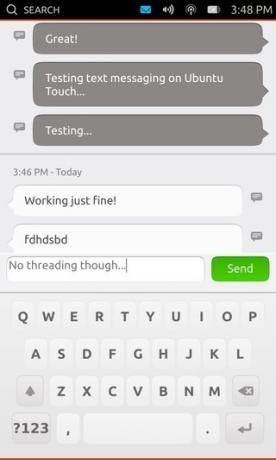
Siirtyminen sivuttain soittajan käyttöliittymästä tuo sinut Keskustelu-näkymään. joka on konsolidoitu luettelo puhelulokistasi ja viimeisistä tekstikeskusteluista, ja toimii myös viestisovelluksena. Napauttamalla mitä tahansa keskustelua tästä luettelosta pääset katsomaan kaikkia vuorovaikutuksiasi valitun yhteyshenkilön kanssa, mukaan lukien viestit ja puhelut. Siirtyminen ylöspäin alareunasta näyttää vaihtoehdon aloittaa uuden viestin kirjoittaminen. Aina kun saat saapuvan viestin, saat näppärän ilmoituksen näytön yläosassa.


Siirtyminen sivuttain vie sinut Yhteystiedot-näkymään, joka on osa itse Puhelinsovellusta eikä erillistä. Tämä on täysin järkevää, koska se tarjoaa sisältökeskeisemmän lähestymistavan ryhmittelemällä samanlaisen sisällön toiminnot yhteen. Ylöspäin pyyhkäisemällä alareunasta näkyy mahdollisuus lisätä uusi yhteyshenkilö.
Muistio ja laskin
Nämä kaksi perussovellusta ovat toiminnassa esikatselussa, mutta et voi tallentaa muistiinpanoja toistaiseksi, eikä laskinta näytetä oikein Nexus 4: ssä.


Molemmat nämä sovellukset ovat saatavana sekä puhelimissa että tablet-laitteissa vain pystysuoraan puhelinnäkymään.
Gmail, Facebook ja Twitter
Kaikki nämä kolme sovellusta ovat pohjimmiltaan verkkosovelluksia, joissa on omat painikkeet, jotta ne voidaan käynnistää nopeasti.
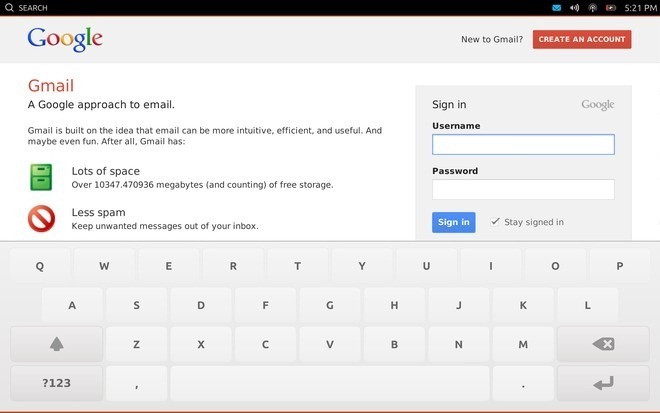
Gmail-sovellus tukee tablettien täydellistä näkymää tableteissa, kun taas Facebook- ja Twitter-sovellukset ovat käytettävissä sekä puhelimissa että tablet-laitteissa vain pystysuunnassa. Näitä web-sovelluksia käyttävä selain näyttää tunnistettavan nyt iPhone-selaimeksi, koska olet kirjautunut tiliisi Facebook-sovelluksessa tuo esiin tarjouksen Facebookin asentamisesta iPhonelle, vaikka voit hylätä sen helposti napsauttamalla Peruuta painiketta.
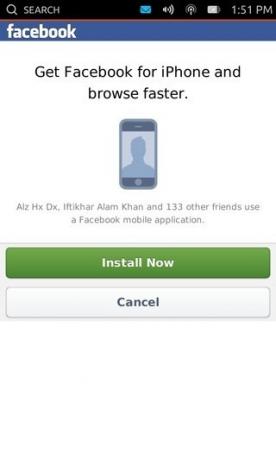

Muita esikatselussa käytettävissä olevia verkkosovelluksia ovat Amazon ja eBay, jotka toimivat samalla tavalla.
Kamera
Esikatselussa on toimiva kamerasovellus, joka voi hyödyntää sekä laitteiden etu- että takakameroita. Vaikka tarkistamme kameraa yksityiskohtaisesti heti, kun vakaa Ubuntu Touch -rakenne on julkaistu.
Yllä olevan lisäksi löydät myös Musiikki, Media Player, Weather, Sharing, Ubuntu One ja Ski Safari muiden natiivisovellusten joukossa, mutta ne eivät ole tällä hetkellä toiminnallisia ja toimivat paikkamerkkien.
Tuomio
Tähän mennessä havaitsemiemme perusteella Ubuntu Touch näyttää olevan lupaava haastaja älypuhelinteollisuudelle. Jos Canonical onnistuu tasoittamaan muutamat aiemmin mainitut puutteet ja saamaan sovellusekosysteemin toimintaan, siitä voi tulla merkittävä toimija teollisuudessa. Vaikka se on helpommin sanottu kuin tehty, etenkin jälkimmäinen osa. On vähän liian aikaista kertoa, kuinka asiat muuttuvat, mutta esikatselun perusteella voidaan päätellä, että Ubuntu Touchilla on varmasti mitä tarvitaan, jotta siitä tulee vankka älypuhelimien ja tablet-laitteiden käyttöjärjestelmä.
Jos haluat antaa käyttöjärjestelmän kokeilla itseäsi Nexus-laitteellasi, olemme saaneet sinut kattamaan; siirry vain yksityiskohtaamme Ubuntu Touch Developer Preview -asennusopas.
Olemme myös tehneet pienen demo-videon Ubuntu Touch Previewista, joka toimii Nexus 4: llä ja Nexus 10: llämme, jonka voit tarkistaa alla.
Haku
Uusimmat Viestit
StumbleUpon's 5by: Henkilökohtainen videoiden suoratoisto Androidille ja iOS: lle
Kuukaudet sen jälkeen, kun StumbleUpon, videosuosituskone, on hankk...
Glimmr Android: Yksinkertainen, Holo-aiheinen Flickr-sovellus, jossa on ryhmiä ja sarjoja
Flickr, Yahoo!: N valokuvien jakamisen ihme, on epäilemättä riippuv...
Nauti nopeasta P2P-tiedostojen jakamisesta Androidilla JustBeamIt-sovelluksen avulla
Arvioitu viime vuoden lokakuussa, JustBeamIt on ilmainen vertaisver...



